マイクロソフトPowerPointでリンカクをつけると文字は読みやすくなる?
マイクロソフトのPowerPointを使って20年以上プレゼンのスライドショーを作っているK-Boです。
PowerPointは伝えたいことを表現するのに役立つ機能がたくさんあります。ただ、慣れるまでは困ることもたくさんあります。
文字が背景の色と同化して読めなくなる、なんてことありませんか?
そんな時どうすればいいか、一つの方法を教えます。
マイクロソフトPowerPointは文字が読みにくいの?
マイクロソフトPowerPointでスライドショーをつくっていると書いた文字が読みづらいことがあります。これはPowerPointが悪いわけではなく、テキストボックスの後ろにさまざまな色が混在していることで起きます

写真の上にメッセージを書くとき読みづらいと感じることが多いです。写真はたくさんの色が入っていることが多いので文字の一部が写真と溶け込んでしまうのです。
文字を読みやすくするにはどうすればいい?
写真の上のメッセージを読みやすくする方法はいくつかあります。一つはテキストボックスに背景色をつけること。これとは別の方法として文字そのものにリンカクをつける方法があります(下画像)。

テレビのバラエティ番組のテロップが読みやすいのは文字にリンカクがついているから、ということに最近気がつきました。
文字にリンカクをつけるにはどうすればいい?
PowerPointで文字にリンカクをつける方法はいくつかあります。
個人的に一番簡単と思う方法は下画像の1から4の順にクリックしていくやり方です。
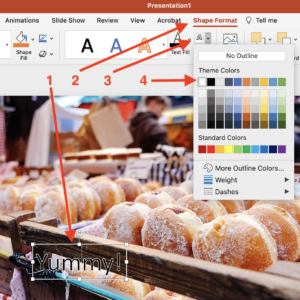
- テキストボックス
- 「図形の書式」(テキストボックスを選択したら現れます)
- 「テキスト・アウトライン」(下向き矢印をクリックすれば色を選べるようになります)
- 好きな色
リンカク線をつけても文字がまだ読みにくいのであればリンカク線の色を変えてみることで解決することがあります。
リンカクの色を変えてもテキストが読みにくいときどうすればいい?
リンカク線の色を調整してもまだ読みにくいのであればリンカクの線の太さを変えることで読みやすくなることがあります。
色を選ぶパネルの下に線の太さを変更する選択肢があるので読みやすいリンカクの太さを探りましょう。
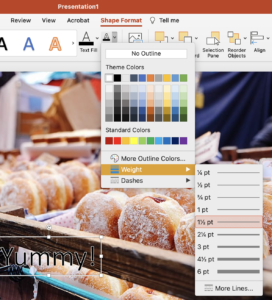
文字の色(リンカクの中)は変えられる?
リンカク線と文字(リンカクの中)の色の組み合わせが悪いと見栄えが悪くなります。
「図形の書式」にある「テキスト・フィル」から簡単に色を変えることができます(下画像)
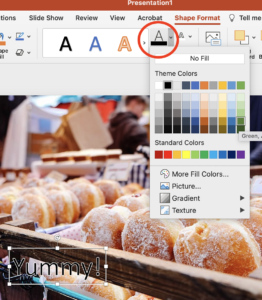
文字にリンカクをつける他の方法は?
最初からリンカクのついた文字を書きたいとわかっているときは「ワード・アート」を使いましょう。
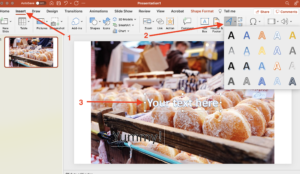
- 「挿入」
- 「ワード・アート」
- テキストボックスにメッセージを打ち込む
最後に
マイクロソフトPowerPointのテキストボックスに背景色をつける方法と文字にリンカクをつける方法を使い分けることでプレゼンが短調にならない工夫をしましょう。
Googleスライドで文字にリンカクつける方法とアップルKeynoteで文字にリンカクをつける方法についても紹介しています。
必要なときは覗いてみてください。




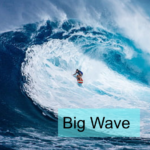



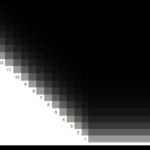



ディスカッション
コメント一覧
まだ、コメントがありません